内容 |
グラフ操作: グラフに抽出(または選択したレイヤのコンテキストメニュー)
指定したレイヤを別のグラフウィンドウに抽出します。
1. layextract igp:=graph1 fullpage:=1;
2. layextract layer:="1:4" keep:=0;
3. layextract layer:=1:4 keep:=0;
| 表示 名 |
変数 名 |
I/O と データ型 |
デフォルト 値 |
説明 |
|---|---|---|---|---|
| 入力グラフ | igp |
入力 GraphPage |
<active> |
操作するグラフを指定します。デフォルトでアクティブグラフが入力として使われます。 |
| レイヤの抽出 | layer |
入力 string |
1:0 |
抽出するレイヤを指定します。Note: 複数レイヤを指定するには、コロン(:)を使って、操作する最初のレイヤと最後のレイヤを分けます。例えば、「1:3」は、1番目、2番目、3番目のレイヤという意味になります。"1:3,5:7,9:11"のようにカンマをセパレータとして使い、追加の項目を追加することができます。 |
| 元のグラフを保持する | keep |
入力 int |
1 |
元のグラフを保持するかどうかを指定します。デフォルトは1で、これは元のグラフを保持します。 |
| 抽出したレイヤをページ全体にする | fullpage |
入力 int |
0 |
レイヤを抽出した後、レイヤをページ全体に表示するように大きさを変更するかどうかを指定します。デフォルトは0で、これは抽出したレイヤの大きさが変わらないということです。 |
このXファンクションは、グラフレイヤを抽出し、別々のグラフウィンドウにします。
1.新しいワークシートを作成し、\Samples\graphing\waterfall2.datファイルをインポートします。
2.列Bから列Eまでを選択し、4区分グラフを作成します。
3.スクリプトウィンドウで layextract -d を実行し、layextract ダイアログを開きます。
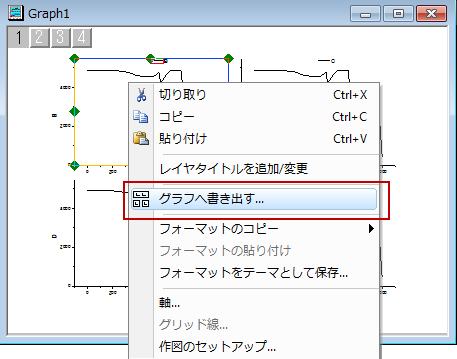
4.ダイアログで、レイヤの抽出 を 1:3 のようにセットし最初の3つのレイヤを抽出します。
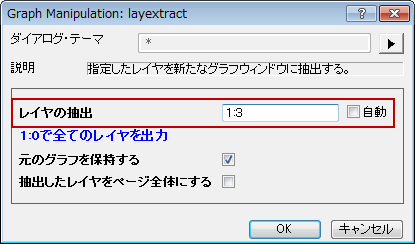
5.OKをクリックして、レイヤを抽出します。